
เข้า Safe Mode Windows 11 ตอนเปิดเครื่องยังไง
สำหรับ Windows 11 หากใครต้อการที่จะเข้าใช้งาน Safe Mode ในกรณีที่เครื่องอาจมีปัญหา และต้องการเข้า Safe Mode เพื่อไปแก้ไขปัญหาบางอย่างในนั้น บทความนี้จะขอพูดถึงวิธีต่างๆในการเข้า Safe Mode ใน Windows 11 ว่าสามารถเข้าได้ทางไหนบ้าง ทั้งในกรณีเข้า Windows ได้และเข้า Windows ไม่ได้

วิธีเข้า Safe Mode ใน Windows 11 ในกรณีเข้า Windows ได้
หากคุณยังใช้งาน Windows อยู่การเข้า Safe Mode ทำได้ด้วย 2 กรณีคือ
เข้า Safe mode ผ่าน Boot options
- กด Windows + r หรือคลิ๊กขวาที่ปุ่ม Start > run พิมพ์ในช่อง Run ว่า msconfig
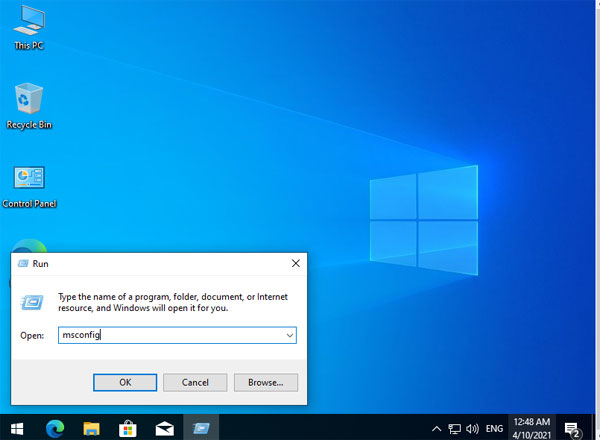
- เลือกแถบ Boot
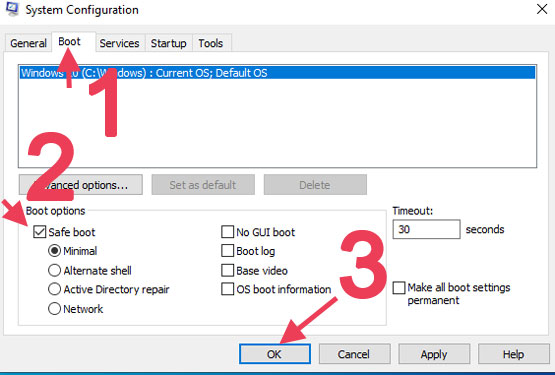
- จากภาพด้านบน หลังจากเลือกแถบ Boot แล้วให้ติ๊กถูกที่ Safe boot (จะมีตัวเลือก 2 ตัวเลือกใหญ่ๆที่ต้องเลือก Mininal คือ Safe mode ธรรมดา กับ Network คือ Safe mode แบบมีเน็ต) จากนั้นให้กด OK แล้วรีสตาร์ทเครื่อง
- เครื่องจะเปิดมาโดยเข้าโหมดของ Safe mode ให้ทันที
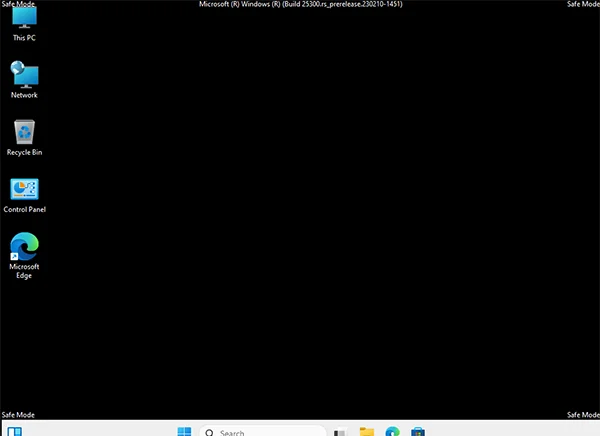
- วิธียกเลิก Safe Mode ในเมนูนี้ จำเป็นต้องทำแบบเดิมคือพิมพ์ msconfig ที่ช่องรัน และเอาติ๊กถูกที่ Safe boot ออก
เข้า Safe mode ผ่าน Recovery
- คลิ๊กขวาที่ปุ่ม Start > Setting
- เลือกเมนูด้านซ้ายมือ System > Recoery
- ภายใต้เมนู Advanced startup ให้เลือก Restart now
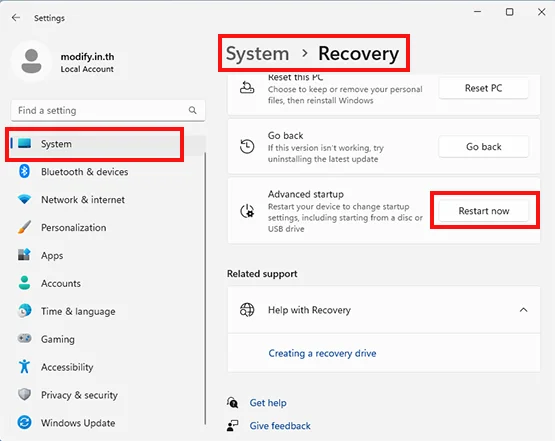
- ให้ตอบ Restart now อีกครั้งหากมีหน้าต่างเด้งขึ้นมาถาม เครื่องจะเปิดขึ้นมาในส่วนของ
- ระบบจะพาคุณไปยังหน้า Choose an option
- ให้เลือกเมนู Troubleshoot > Advanced options > Startup Settings > และกด Restart
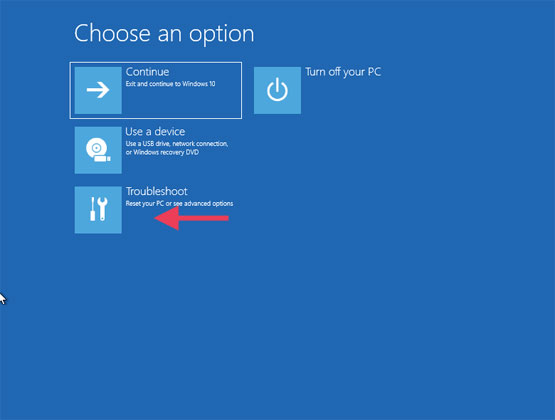
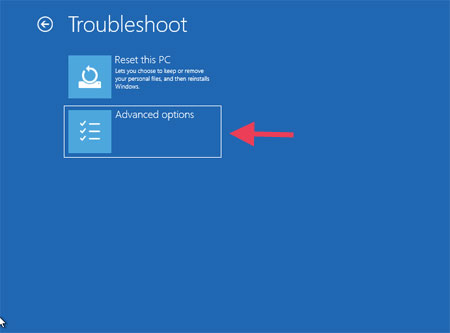
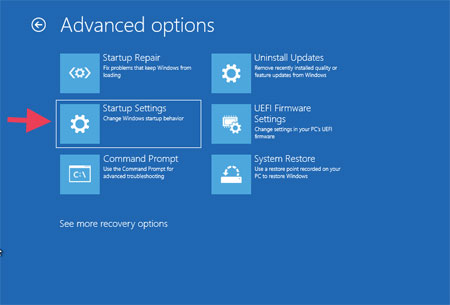
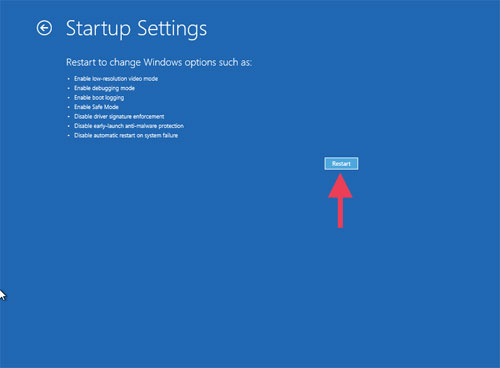
- เครื่องจะเปิดขึ้นมาใหม่ และมีตัวเลือกให้เราเลือก ให้กด 4,F5 หรือ 5, F5 ที่คีย์บอร์ด 4 คือเข้า Safe Mode แบบธรรมดา ส่วน 5 คือการเข้า Safe mode แบบมีอินเทอร์เน็ต
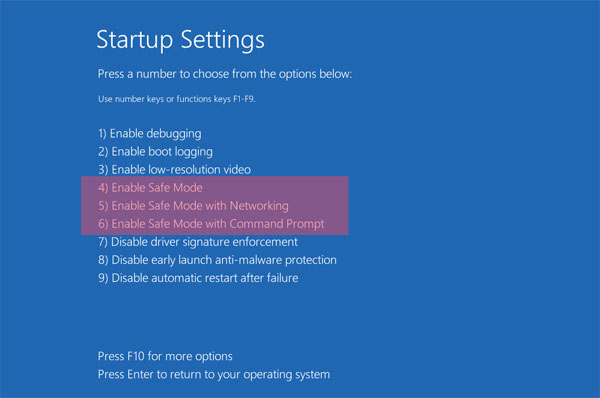
- เครื่องจะเปิดขึ้นมาโดยเข้า Safe Mode ทันที
เข้า Safe Mode Windows 11 ในกรณีเข้า Windows ไม่ได้
หากคุณเข้า Windows ไม่ได้การเข้าใช้งาน Safe mode จำเป็นต้องใช้ตัว Boot Windows หรือตัวติดตั้ง Windows ในการเข้า
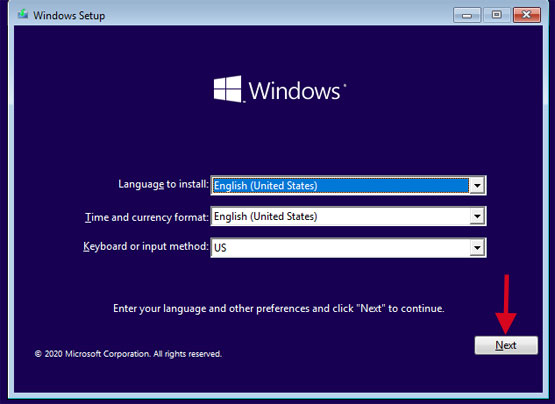
ให้เลือก Repair your computer ดังภาพด้านล่าง
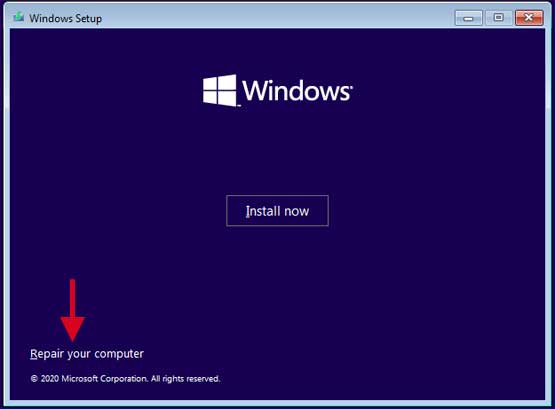
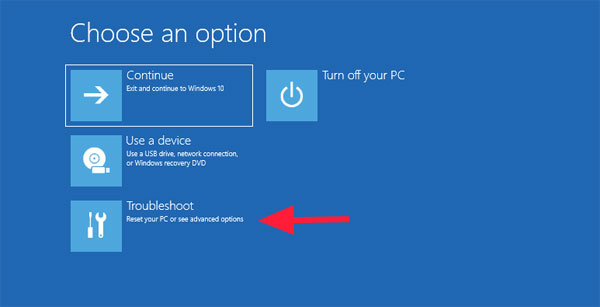 จากนั้นให้เลือก Command Prompt
จากนั้นให้เลือก Command Prompt
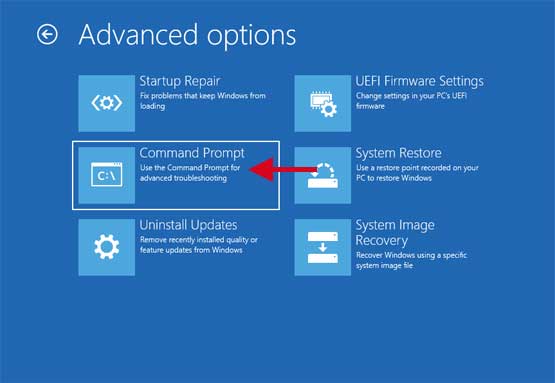
จากนั้นจะมีหน้าต่าง Command Prompt ขึ้นมาให้เลือกพิมพ์
- bcdedit /set {default} safeboot minimal เป็นคำสั่ง Enable Safe Mode แค่อย่างเดียว
- bcdedit /set {default} safeboot network เป็นคำสั่ง Mode whit Networking เปิดระบบ Networking ด้วยสามารถใช้เน็ตได้ถ้าเชื่อมต่อ
จากข้อความสีส้มด้านบนให้เลือกอย่างใดอย่างหนึ่ง (แนะนำอันล่างต่อเน็ตได้ด้วย) แล้วพิมพ์ลงไป ถ้าพิมพ์ถูกจะขึ้นข้อความ “The operation completed successfully.” ดังภาพด้านล่าง
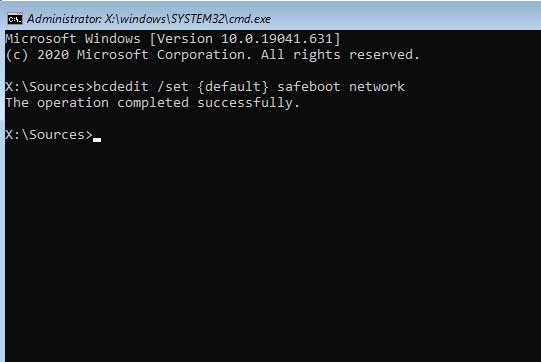
ให้ปิดหน้าต่าง Command Prompt ออกไปได้เลยแล้วเลือก Continue
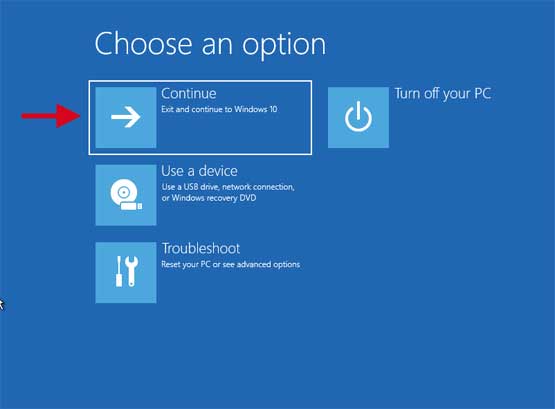
เครื่องจะเปิดขึ้นมาพร้อมกับเข้าสู่ Safe Mode ของ Windows 11 ทันที
ในกรณีทำแล้วไม่สามารถเข้า Windows 11 แบบ Safe Mode ได้ปัญหาอาจเกิดจากไฟล์ระบบของ Windows เสียหายมากเกินไป จนไม่สามารถเข้า Safe Mode ได้ หากคุณมีปัญหาก่อนหน้านี้ อาจจะเข้าใช้งานไม่ได้ จำเป็นต้องทดสอบ repair Windows ดู หรือติดตั้ง Windows ใหม่
Leave a Reply